Неактивни опции в Display settings
За съжаление, не мога да избера нито една от двете опции в Display settings. В този случай как да рабера дали аудиторията вижда моите бележки и presenter view mode-a?
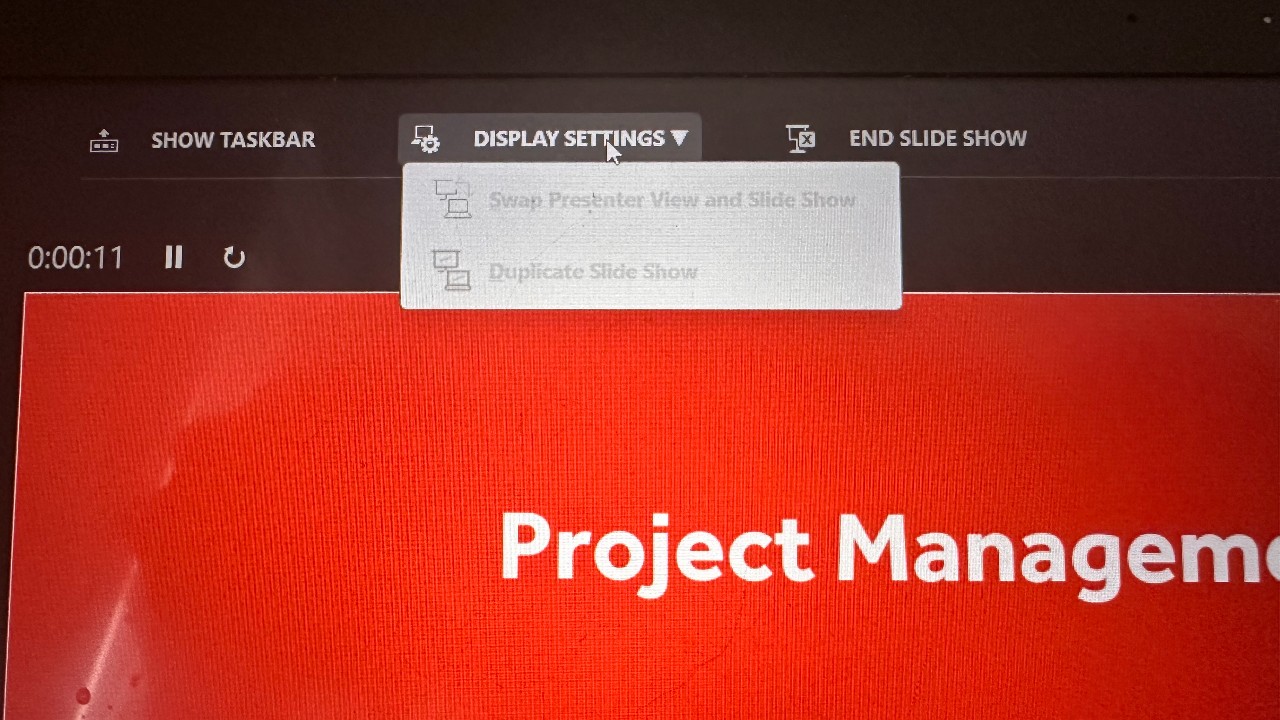
Здравейте, Емилия, когато опциите в Display Settings са неактивни и не можете да ги изберете, най-честата причина е, че е свързан само един монитор. В този случай аудиторията вижда само слайдовете, а Вашите бележки (notes) и Presenter View са видими само на Вашия екран. Ако използвате един екран, аудиторията няма как да вижда бележките Ви, освен ако не споделите целия си екран, на който се вижда Presenter View. В стандартния режим на презентация (с разширен екран/Extend) бележките са видими само за Вас, а аудиторията вижда само слайда.
- Ако опциите в Display Settings са неактивни:
- Уверете се, че работите само с един екран (например само лаптоп без втори монитор или проектор). PowerPoint автоматично изключва тези функции, ако няма втори дисплей, тъй като Presenter View е реализирана за работа с разширен екран (един за водещия, друг за аудиторията).
- За да проверите какво вижда аудиторията:
- Ако презентирате с един монитор, това, което виждат зе на екрана, е същото, което вижда и аудиторията – тоест няма да се виждат бележките Ви, освен ако не показвате ги умишлено.
- Ако сте с два екрана (лаптоп + проектор/външен монитор), по подразбиране PowerPoint показва Presenter View на Вашия лаптоп, а на прожектирания екран (или външен монитор) се вижда само самият слайд без бележки.
- Ако искате да сте сигурни, че само Вие виждате бележките:
- Свържете втори монитор или проектор.
- Настройте дисплея на режим Extend (натиснете Windows клавиш + P и изберете Extend).
- Стартирайте презентацията. Ще виждате Presenter View (с бележки и помощни инструменти) само на Вашия екран, а аудиторията ще вижда само слайдовете.
- Може да използвате функцията Display Settings > Swap Presenter View and Slide Show, за да размените екраните, ако са обърнати ролите.
- Ако трябва да виждате Presenter View на един екран (за онлайн презентация в Teams, Zoom и др.):
- Отворете презентацията и натиснете ALT + SHIFT + F5, за да активирате Presenter View в отделен прозорец. Така с функцията за споделяне на прозорец в платформата може да покажете на аудиторията само слайдшоу прозореца, а Вие да гледате бележките си в Presenter View.
Обобщено:
Когато Display Settings са неактивни, PowerPoint разпознава само един екран и не активира Presenter View за аудиторията. Бележките са видими единствено за Вас – аудиторията вижда само чистите слайдове, освен ако умишлено не споделите екрана, на който се вижда Presenter View[2][3][4].

